这是一篇关于 Excel 小技巧的文章,涵盖了许多实用的技巧,希望对大家有所帮助,有需要的小伙伴快快拿出笔记记下来吧。

1、一键求和
在 Excel 中,一键求和是非常实用的功能,可以轻松地计算一列或一行中的数字总和。使用一键求和功能非常简单,只需选中需要求和的数字所在的列或行,然后点击 Excel 工具栏中的“求和”按钮即可。此外,还可以使用快捷键“Alt + =”来实现一键求和。这个功能对于需要频繁计算数字总和的工作非常有帮助。在一些特殊情况下,我们也可以使用一键求和的高级用法,例如使用“SUMIF”函数计算符合特定条件的数字总和。
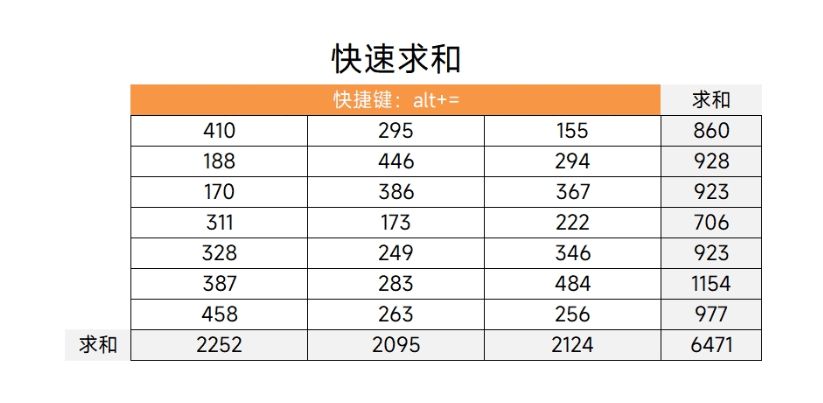
2、快速去除小数点
在 Excel 中,当我们需要去除数字中的小数点时,可以使用“查找和替换”功能。首先,选中需要去除小数点的数字所在的单元格或列,然后按下“Ctrl + H”快捷键打开“查找和替换”对话框。在“查找”框中输入“.”(小数点),在“替换为”框中输入空格,然后点击“全部替换”即可。这样,所有选中的数字中的小数点都会被去除。在实际工作中,我们可能还需要对数字进行格式化,例如将数字转换为百分数或货币格式,这些操作也可以通过 Excel 的格式化功能快速实现。
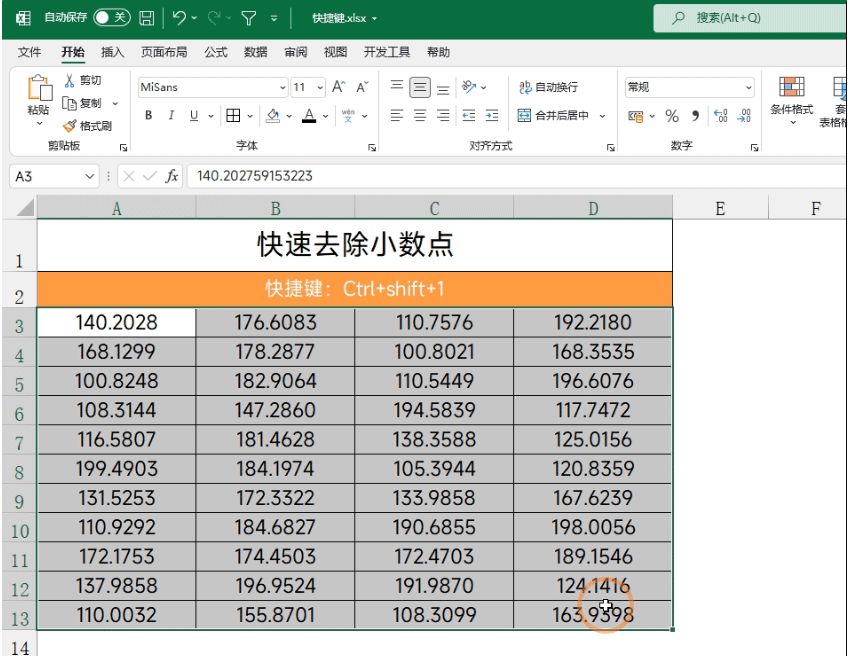
3、关键字标注颜色
在 Excel 中,我们可以使用条件格式对单元格进行标注,以突出显示其中的关键字。首先,选中需要标注的单元格或列,然后点击 Excel 工具栏中的“条件格式”按钮,在弹出的菜单中选择“单元格值”,再选择“包含”或“等于”等选项,并在下方的输入框中输入需要标注的关键字。最后,在右侧的“设置格式”中选择需要标注的颜色即可。这个功能对于需要快速查找特定关键字的工作非常有帮助。除了标注颜色,我们还可以使用其他的条件格式,例如数据条、色阶等,来更直观地展现数据的差异和趋势。
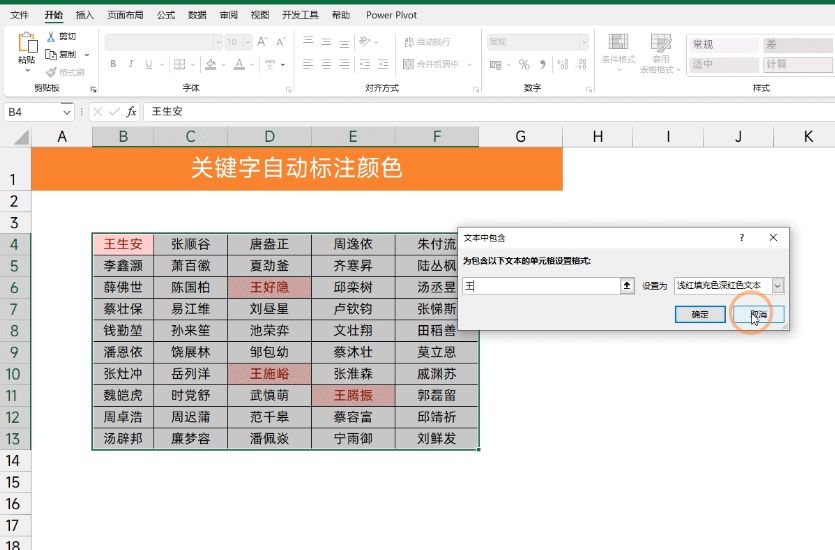
综上所述,一键求和、快速去除小数点和关键字标注颜色是 Excel 中非常实用的小技巧。掌握这些技巧可以帮助我们更高效地完成工作,提高工作效率。当然,Excel 还有很多其他实用的小技巧,例如筛选、排序、图表制作等等,我们可以根据自己的需求进行学习和掌握,以更好地应对不同的工作场景。如果你还不熟悉这些功能,不妨尝试一下,相信会对你的工作有所帮助。